Ogromna količina informacija na mreži distribuira se u obliku CD slika. Uključuju replike fizičkih CD-a. Njihova je jedina razlika u tome što pogon koji se koristi za njihovo čitanje nije fizički, već virtualni i ne nalazi se u kućištu računara, već ga instalira zaseban uslužni program na računaru korisnika.
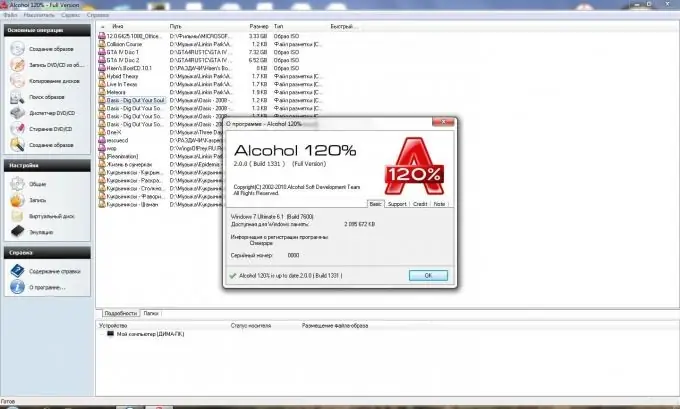
Neophodno je
uslužni program "Alkohol 120%"
Instrukcije
Korak 1
Neki od najčešćih uslužnih programa koji pružaju virtualni pogon u sistemu su "Alkohol 120%" i "Daemon Tools". S oba programa možete raditi analogno.
Instalirajte i pokrenite uslužni program "Alkohol 120%". To se može učiniti dvostrukim klikom na ikonu programa na radnoj površini ili pronalaženjem na listi programa pomoću izbornika Start.
Korak 2
Potražite potrebnu datoteku slike. Da biste to učinili, u vodoravnoj traci izbornika prvo kliknite stavku "Usluga", a zatim na padajućem popisu odaberite stavku "Potražite slikovne datoteke". U prozoru za pretragu morate odrediti putanju do mjesta na kojem se nalazi slika. Zatim kliknite gumb "Pretraži". Sve pronađene slike bit će prikazane u prozoru. Pronađite onu koja vam je potrebna na ovom popisu i kliknite je lijevom tipkom miša. Nakon toga odaberite stavku "Dodaj odabrane datoteke u alkohol 120%".
Ista pretraga može se izvršiti pomoću tasterske prečice "Ctrl + F".
Korak 3
Zatvorite prozor za pretraživanje slika.
Korak 4
Postavite sliku na virtualni disk.
Nakon završetka drugog koraka, glavni prozor uslužnog programa se malo promijenio - potrebna slika se pojavila na listi s desne strane programa. Kliknite lijevu tipku miša na ime ove slike i u kontekstnom izborniku odaberite stavku "Montiraj na uređaj".
Slika je sada montirana na virtualni pogon. Možete raditi s njim kao sa običnim CD-om.






